
Introducción a la animación de logotipos en After Effects
El software Adobe After Effects ha sido desarrollado y mantenido por Adobe Systems. Fue desarrollado originalmente en enero de 1993 por David Herbstman, David Simons, Daniel Wilk David M. Cotter y Russell Belfe en la compañía de Ciencia y Arte, después de eso, fue contratado por Adobe en 1994. Se utiliza el software Adobe After Effect para efectos visuales, Motion Graphics, Compositing y diferentes tipos de animación en nuestro proyecto. La animación del logotipo es la parte básica del software Adobe After Effects. La animación del logotipo le da una apariencia conmovedora a su logotipo y lo conecta con el mundo real y podemos hacer cambios muchas veces hasta que obtengamos el mejor resultado de nuestro modelo en nuestro proyecto.
Animar nuestro logotipo en Adobe After Effects
La animación del logotipo ofrece una visión realista de nuestro logotipo. Aquí aprenderá cómo animar su logotipo en cualquier proyecto paso a paso. Comencemos nuestro tutorial de una manera muy interesante:
Paso 1: en primer lugar, establecemos la configuración de composición en este paso. Para esta configuración, se abrirá un cuadro de diálogo de composición, la configuración se abrirá cuando haga clic en la nueva opción de composición de la pantalla de inicio del software.
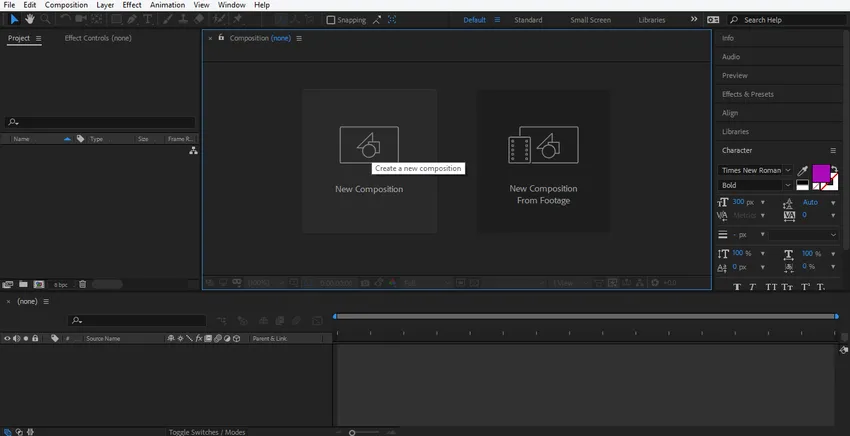
Paso 2: Se abrirá un cuadro de diálogo de configuración de composición. No cambiaremos el ancho y la altura de la capa de fondo desde aquí, puede cambiarla según usted. Cambiaremos el color de esta capa haciendo clic en la pestaña de color de fondo de este cuadro de diálogo. Elegiré un color gris desde aquí porque se adapta a mi diseño de logotipo. Puede elegir hacer clic en Aceptar en el botón de la pestaña Aceptar de este cuadro de diálogo.
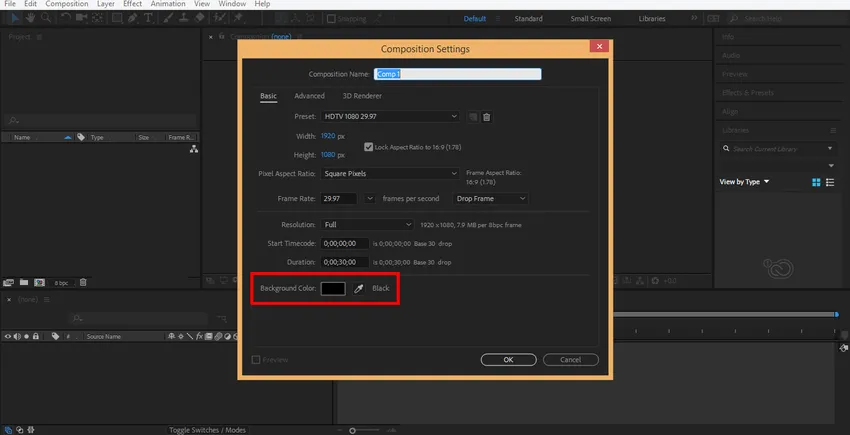
Paso 3: Ahora haré una capa sólida haciendo clic derecho en el mouse en esta sección. Se abrirá un cuadro de diálogo desplegable, vaya a un nuevo clic en la pestaña sólida o presione Ctrl + Y en el teclado.
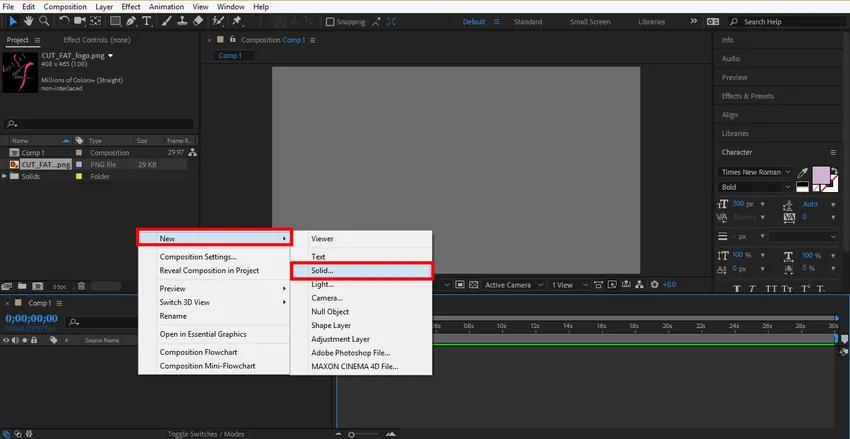
Paso 4: se abrirá un cuadro de diálogo. Ahora elegiré el color de acuerdo con mi logotipo y haré clic en Aceptar en la pestaña Aceptar de este cuadro de diálogo.
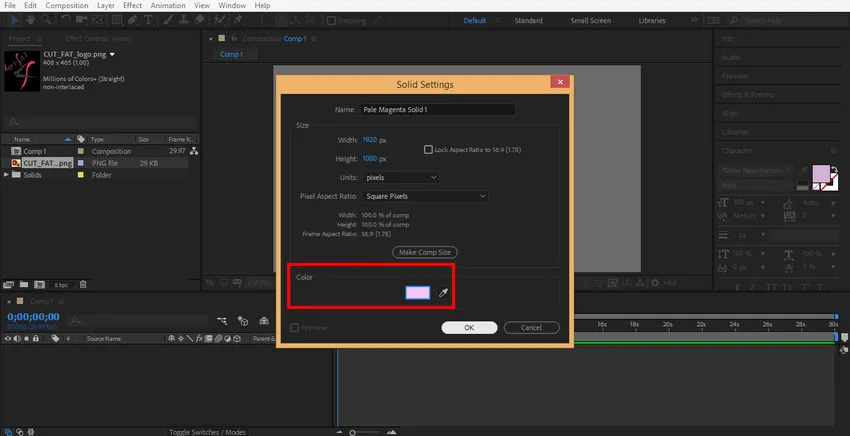
Paso 5: Ahora haz clic derecho en esta sección con el mouse para importar tu logotipo aquí. Ir a la opción de importación, haga clic en la opción de archivo.
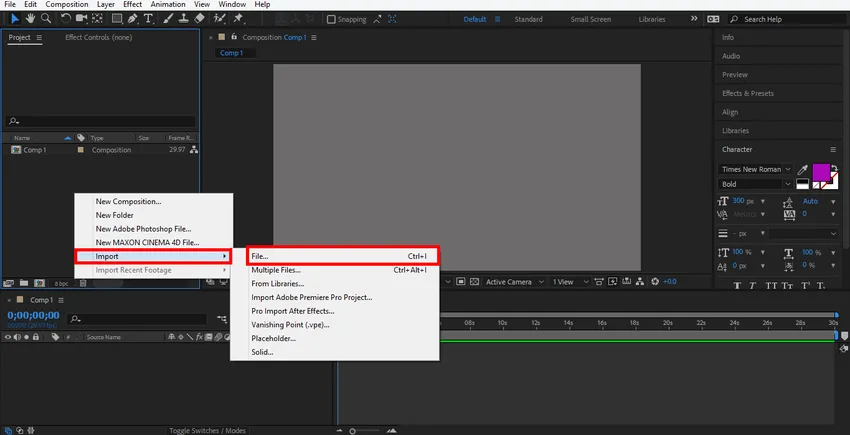
Paso 6: Se abrirá un cuadro de diálogo de archivo de importación, elija su logotipo desde donde lo guardó, puede descargar cualquier logotipo de Internet para su aprendizaje. Estoy usando el archivo png del logotipo aquí.
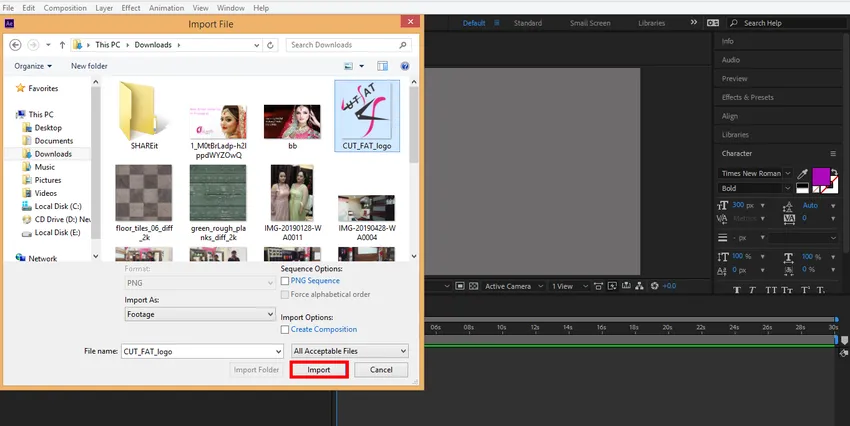
Puede ver el logotipo importado en esta sección del área de trabajo de adobe after effect software.
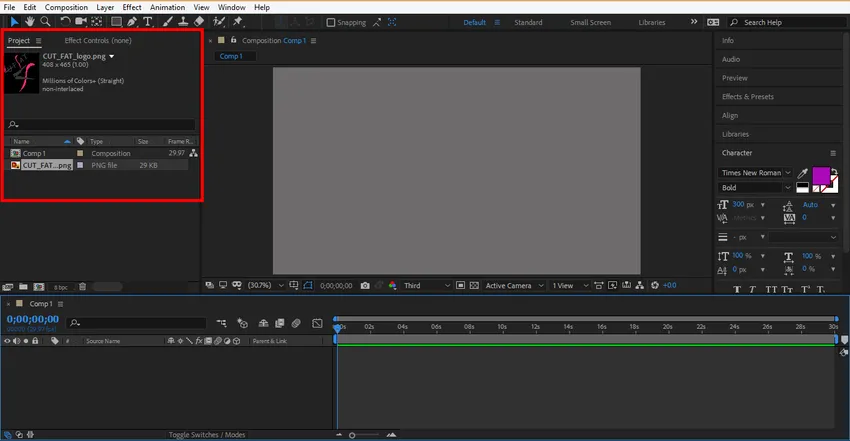
Paso 7: Ahora haz clic en el logotipo y arrástralo al área de composición y déjalo aquí soltando el clic.
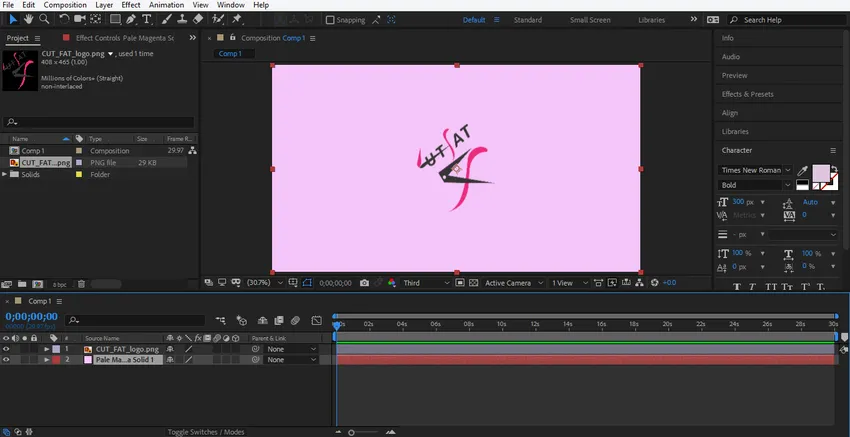
Paso 8: puede establecer el tamaño de su logotipo de acuerdo con usted haciendo clic y manteniendo el cuadro cuadrado pequeño alrededor del logotipo y arrastrándolo para cambiar el tamaño.
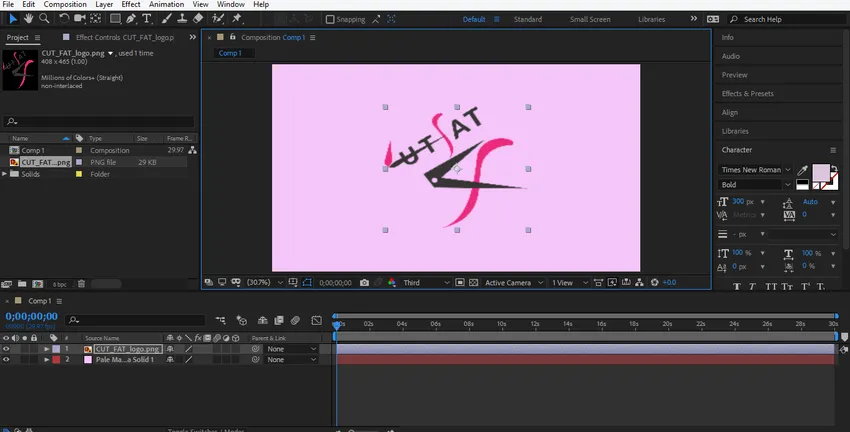
Paso 9: Ahora daremos algún efecto a nuestro logotipo. Para aplicar el efecto, haga clic derecho en la capa del logotipo con el botón del mouse, vaya al estilo de capa, elija uno de los estilos desde aquí y vea el efecto de todos los estilos en su logotipo uno por uno para su mejor aprendizaje.
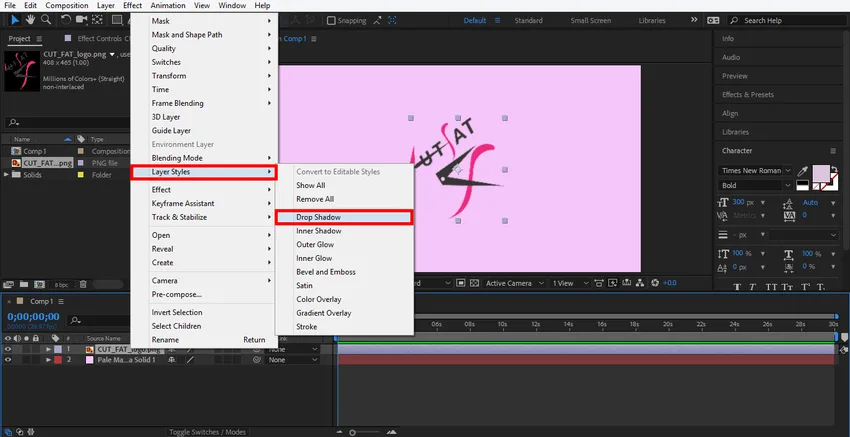
Paso 10: Elegiré la opción Sombra paralela aquí. Ahora puede establecer el parámetro de sombra paralela desde aquí. Puede cambiar el color de la sombra, el ángulo de la sombra, la distancia de la sombra del logotipo.
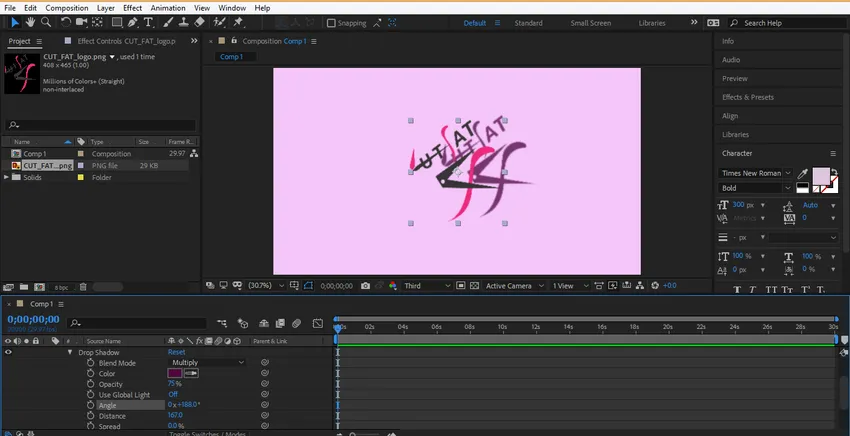
Paso 11: puede eliminar cualquier estilo en cualquier momento. Haga clic en la capa de ese estilo y presione el botón Eliminar en el teclado para eliminar esa capa de estilo.
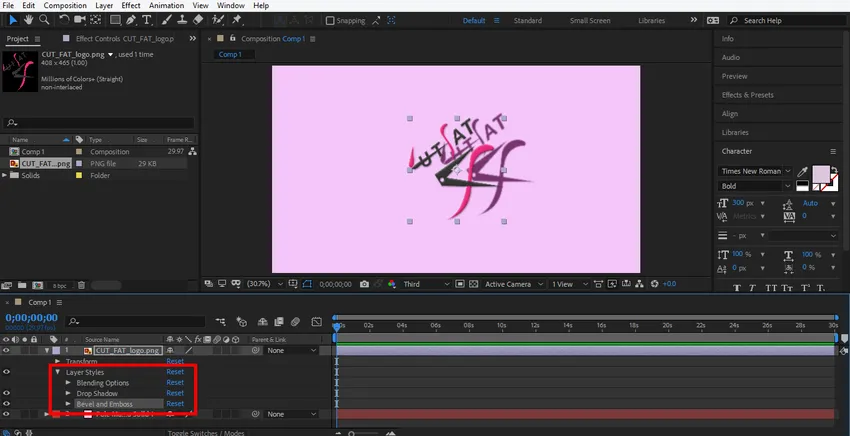
Paso 12: Ahora animaremos nuestro logotipo, haga clic en la capa del logotipo y haga clic en la tecla de flecha Transformar.
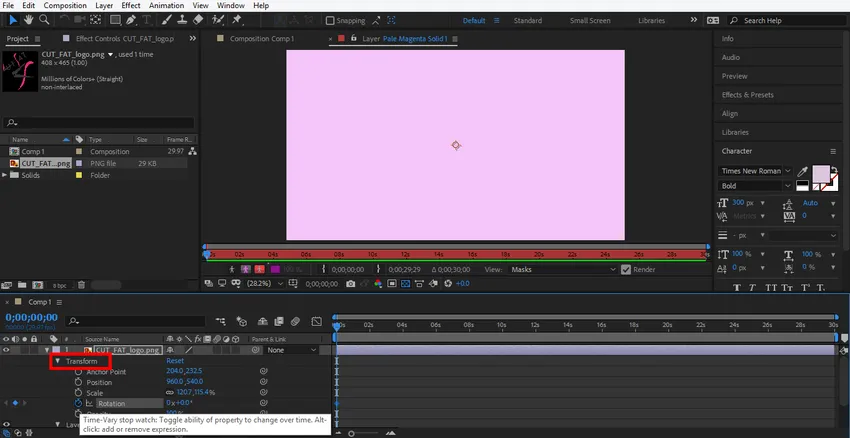
Paso 13: En primer lugar, configuraremos una opción de animación en escala del logotipo y luego haremos clic en el icono de reloj de la capa de escala.

Paso 14: aquí se genera un fotograma clave para la animación a escala.
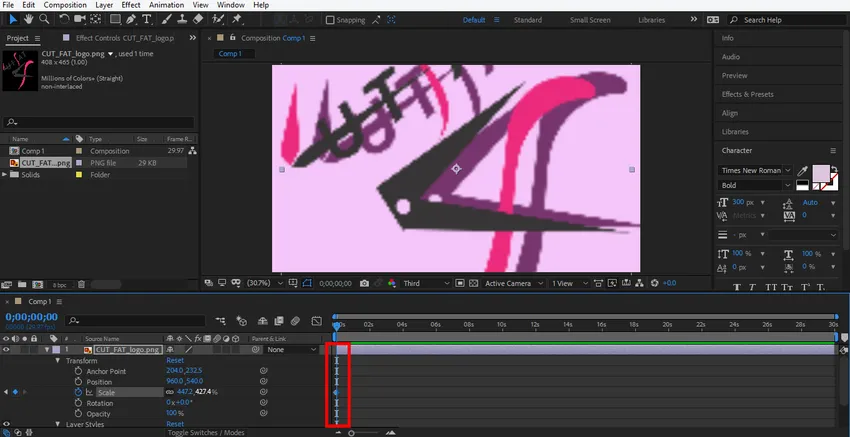
Paso 15: establezca los datos iniciales para la escala cambiando los datos desde aquí.
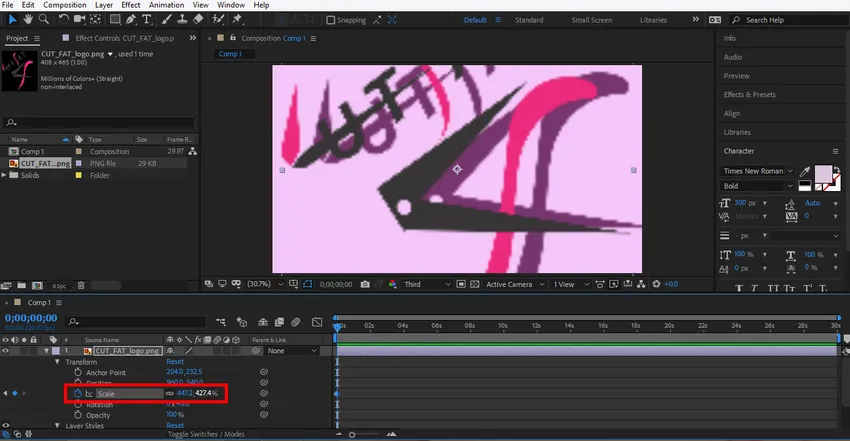
Paso 16: Ahora configure el tiempo arrastrando el fotograma clave manteniendo presionado el botón izquierdo del mouse.
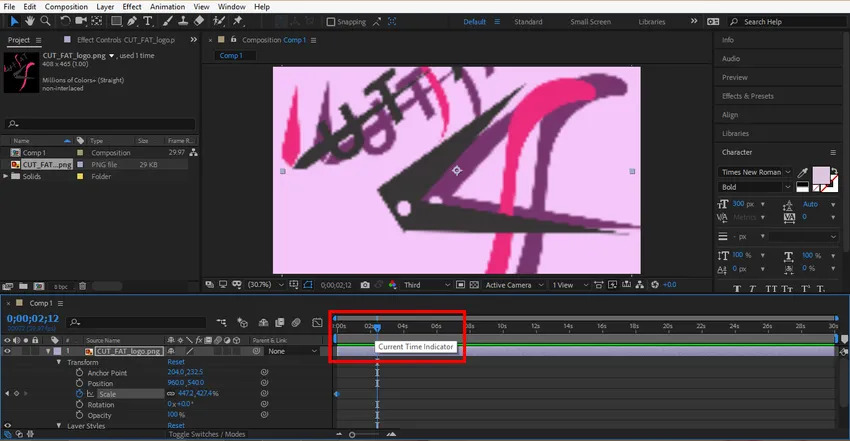
Paso 17: haga clic en esta pestaña para generar una nueva clave. Puede eliminar cualquier clave si no desea esa clave, seleccione esa clave haciendo clic en esa tecla y presione este icono de generar clave para eliminar esa clave.
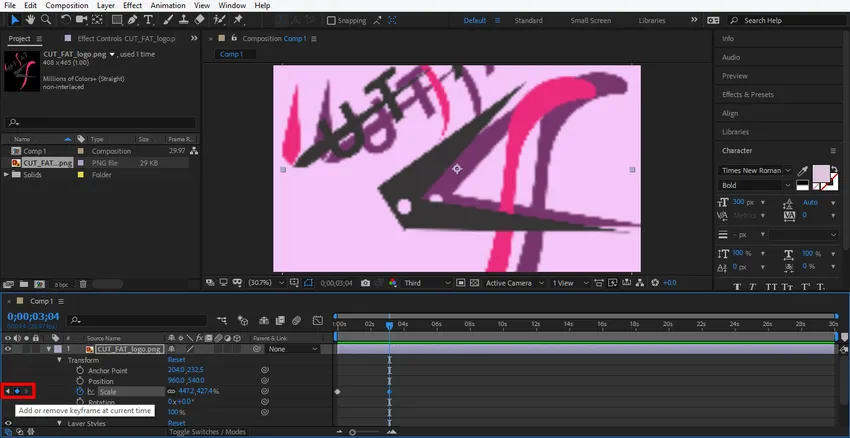
Paso 18: Ahora configure nuevamente el parámetro de escala y el marco de tiempo para esta tecla.
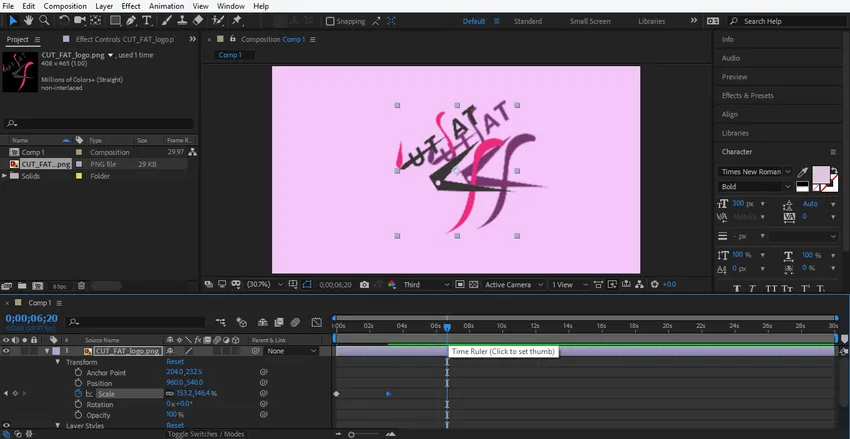
Paso 19: Ahora puedes ver el efecto de esta animación. Para ver una vista previa, arrastre el fotograma clave en el punto de inicio.
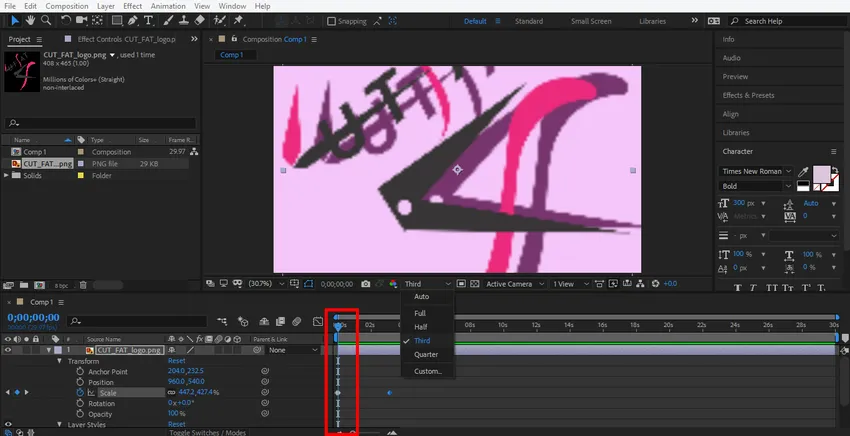
Paso 20: haz clic en la tercera opción desde aquí. Estamos eligiendo la tercera opción desde aquí para que el renderizado de esta animación se pueda hacer muy fácilmente.
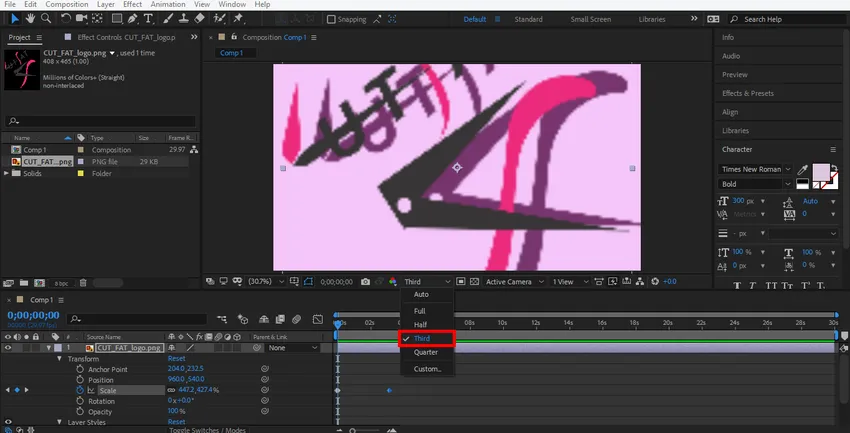
Paso 21: Y presiona la barra espaciadora en el teclado para reproducir la animación.
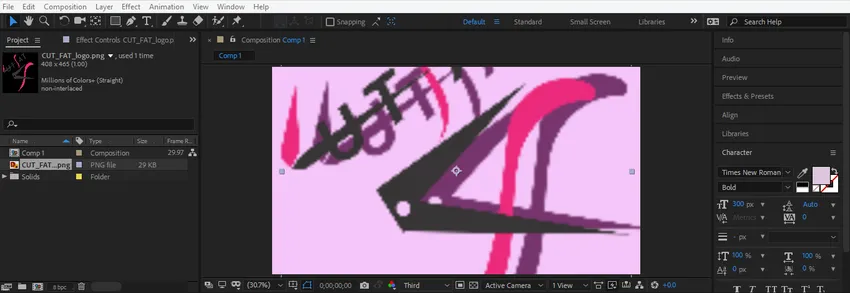
Paso 22: Ahora haré la misma configuración en la opción de rotación de la capa del logotipo para dar animación de rotación a mi logotipo. Tienes que seguir los mismos pasos que hice en la animación a escala.
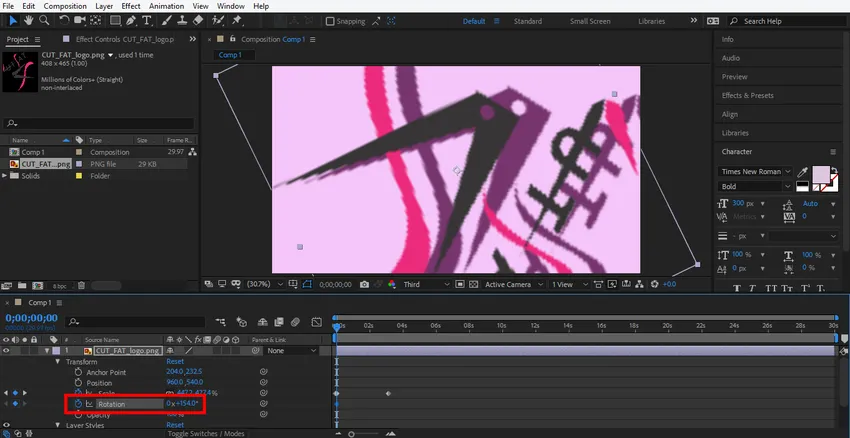
Paso 23: Ahora haré un poco de animación en los estilos de capa. Para configurar la animación aquí, haga clic en la capa estilo de capa, elija el estilo en el que desea realizar cambios. Ahora da animación siguiendo los mismos pasos que hice en el anterior.
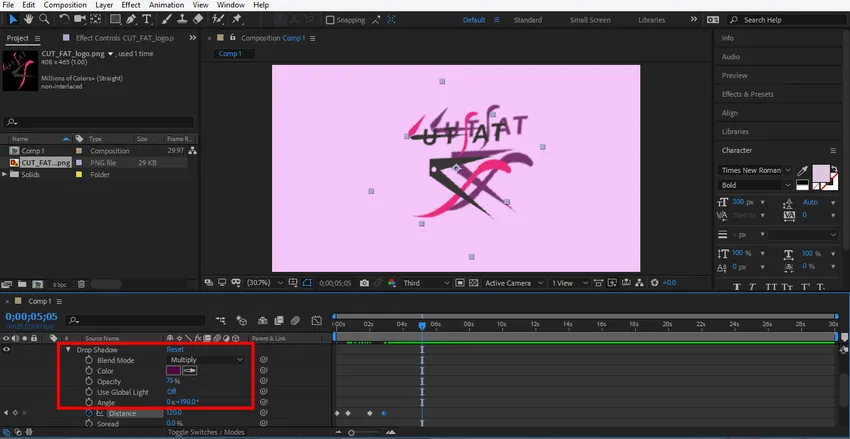
Paso 24: Ahora estableceré una animación en una capa sólida. Para configurar la animación aquí, haga clic en la capa sólida, haga clic en la opción de transformación de esta capa y configure el parámetro que desea animar siguiendo los mismos pasos de configuración de animación que hicimos anteriormente.
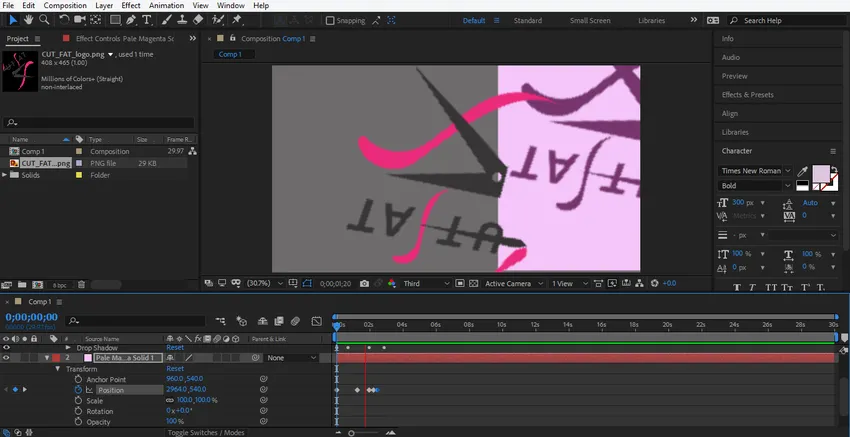
Paso 25: Ahora arrastre el fotograma clave en el punto de inicio y presione la barra espaciadora desde el teclado para ver la animación.
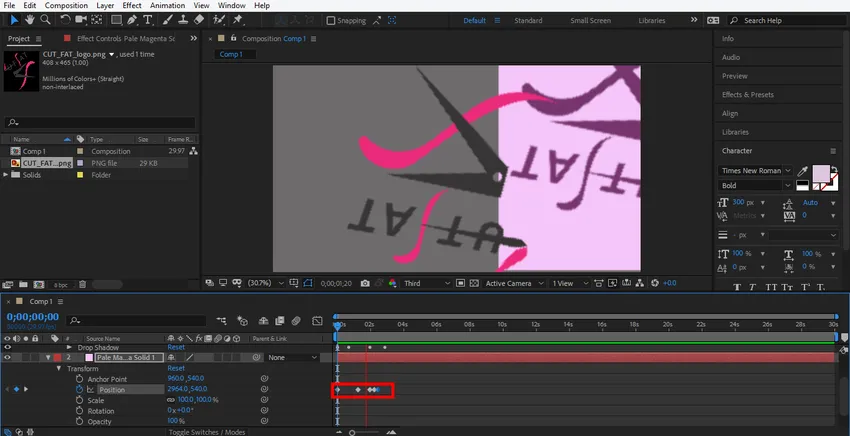
Paso 26: Esta es la animación final de nuestro logo.
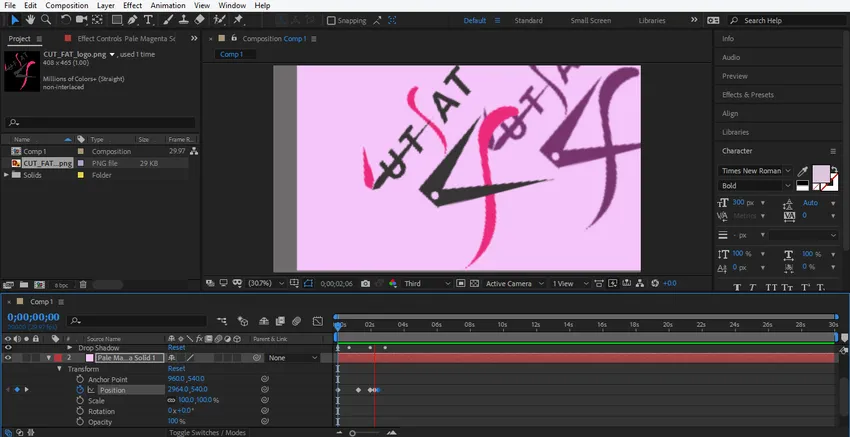
Aquí te di un tutorial de animación simple para la animación del logotipo para tu mejor comprensión. Puede animar su logotipo como desee mediante el uso de diferentes tipos de transformación en el logotipo y hacerlo más realista.
Conclusión
De esta manera, puede animar fácilmente su logotipo para cualquier propósito. Después de tener el control sobre la animación del logotipo, será cada vez más capaz de darle a su proyecto una vista efectiva e interesante para el espectador. La animación del logotipo en su proyecto atrae al espectador y le da una idea de su proyecto en el mundo real.
Artículos recomendados
Esta es una guía de animación de logotipos en After Effects. Aquí discutimos los pasos para crear nuestra propia animación de logotipo en After Effects. También puede consultar nuestros otros artículos relacionados para obtener más información:
- Máscara en After Effects
- Software de animación
- Animación de texto en After Effects
- Recortar en Illustrator
- Descripción general de la animación en After Effects
- Principios de animación
- Conocimiento completo del software After Effects
- Lluvia en After Effects | Métodos